W dzisiejszym świecie, w którym tempo pracy i złożoność projektów stale rosną, niezawodne narzędzia zarządzania projektami są niezwykle cenne. W tym kontekście Project odgrywa kluczową rolę, gdyż umożliwia skuteczne planowanie etapów, organizację pracy zespołu, planowanie zadań, analizę kosztów zasobów, monitorowanie procesów i efektywne zarządzanie danym projektem. Jednak sama obecność tego narzędzia nie gwarantuje automatycznie sukcesu. Aby osiągnąć pożądane efekty, konieczne jest umiejętne korzystanie z funkcji programu Project.
W tym artykule przeanalizujemy różne aspekty zarządzania realizacją projektu i przedstawimy narzędzia służące do kontroli harmonogramu, a zwłaszcza tych najważniejszych zagadnień, jakimi są praca, czas i koszt. Omówimy:
- Jak tworzyć plan bazowy?
- Jak wprowadzać wartości rzeczywiste?
- Jak wyświetlić podstawowe informacje o projekcie?
- Jak analizować koszty zadań?
- Jak analizować czas pracy?
- Jak wyświetlić ścieżkę krytyczną?
Wszelkie przedstawiane przez nas funkcje wspomagające zarządzanie projektami i planowanie pracy zespołów w Microsoft Project dostępne są w klasycznej aplikacji w wersjach Standard i Professional. W tym artykule realizujemy poszczególne kroki, wykorzystując rozwiązanie Project Professional 2021. Aplikację Project możesz nabyć w licencji dożywotniej, jak i planach subskrypcyjnych:
Po utworzeniu zadań i zasobów, co opisywaliśmy w artykule “Jak prawidłowo tworzyć zadania i przydzielać zasoby w aplikacji Project?”, rozpoczniemy zarządzanie realizacją projektu. Najpierw jednak zapiszemy aktualny stan projektu tak, aby móc później porównać to, co było zaplanowane na początku z wartościami rzeczywistymi, które będziemy wprowadzać w trakcie realizacji harmonogramu.
Plan bazowy w MS Project
Plan bazowy służy do przechowywania pierwotnych ustaleń i harmonogramu projektu zespołowego przed rozpoczęciem jego realizacji. Zawiera informacje dotyczące struktury projektu, zadań, ich zależności, przydziału zasobów projektu oraz daty rozpoczęcia i zakończenia projektu oraz kosztów poszczególnych etapów.
Utworzenie planu bazowego posłuży zatem do zestawienia różnic między zaplanowanym, a rzeczywistym harmonogramem, co pozwala na dokładne monitorowanie i kontrolowanie postępów. Jest to punkt odniesienia do analizy odchyleń w projekcie. Można porównać rzeczywiste dane projektowe, takie jak czas trwania zadań, koszty i przydział zasobów, z zaplanowanymi wartościami.
Jak zapisać plan bazowy?
- Przejdź na zakładkę Projekt.
- Kliknij przycisk Ustaw plan bazowy.
- Z rozwiniętego menu wybierz Ustaw plan bazowy.
- W wyświetlonym oknie naciśnij przycisk OK.
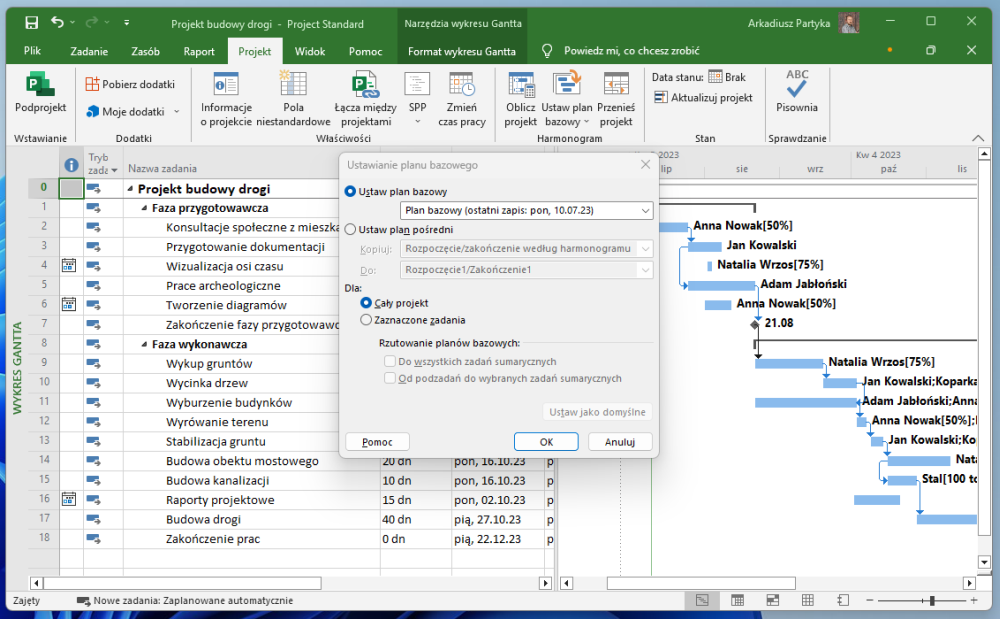
Wprowadzanie wartości rzeczywistych do projektu
Podczas właściwej pracy z projektem możesz wprowadzać postęp wykonania zadań w postaci procentowej. W momencie wprowadzenia wartości program Project obliczy rzeczywisty czas trwania zadania, a także pozostały czas pracy. Tak samo zostaną naliczone poniesione koszty projektu. Jeżeli czas trwania zadania zostanie wydłużony lub skrócony, program automatycznie obliczy dzień zakończenia projektu oraz jego ostateczny koszt.
Jak wprowadzić rzeczywistą wartość wykonania zadania?
- Zaznacz zadanie, któremu chcesz przypisać procent wykonania.
- Wybierz odpowiednią wartość procentową (25%, 50%, 75%, 100%), korzystając z przycisków znajdujących się na wstędze Zadanie w sekcji Harmonogram. (Jeżeli chcesz wprowadzić dokładną wartość procentową wykonania zadania, kliknij je dwukrotnie i wprowadź odpowiednią liczbę w polu Procent ukończenia).
- Jeżeli zadanie ma zostać oznaczone jako całkowicie zakończone, wprowadź rzeczywistą liczbę dni w polu Czas trwania i wybierz wartość ukończenia – 100%.
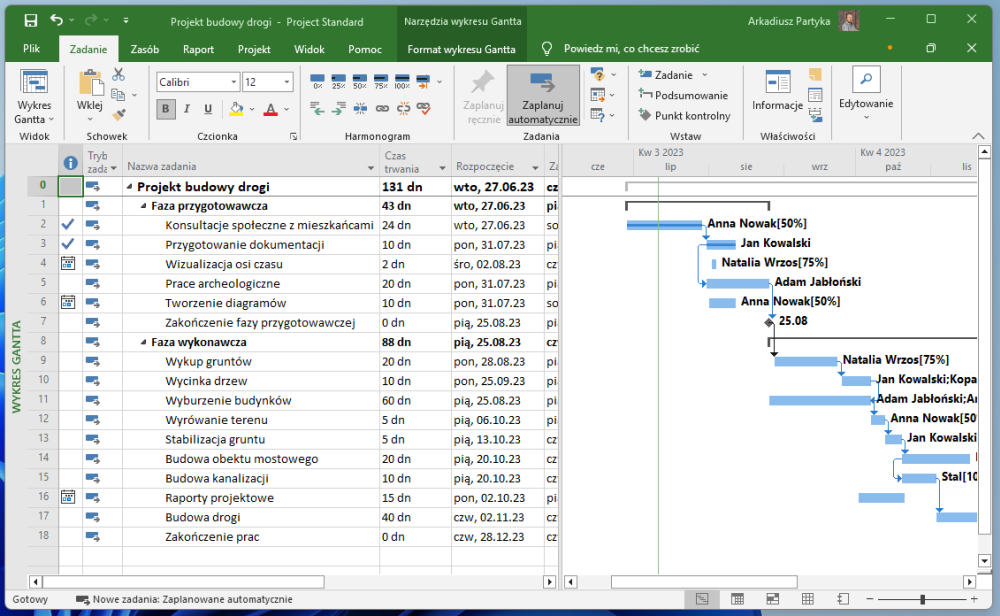
Narzędzia zarządzania przebiegiem projektu
Jednym z kluczowych elementów programu Project jest możliwość śledzenia informacji o projekcie i odpowiednie zarządzanie etapami projektu. Dzięki temu menedżerowie projektów mogą efektywnie zarządzać projektami, określać terminy, zadania dla członków zespołów, zarządzać kosztami, nadzorować zarządzanie zasobami projektu i identyfikować ewentualne opóźnienia czy ryzyka. Aplikacja przedstawia nam te informacje w 3 różnych wartościach:
- Wg planu bazowego – początkowo zaplanowane koszty, które są zapisane w planie bazowym.
- Bieżące – przeliczane automatycznie w momencie wprowadzania zmian w projekcie. Np. w momencie wydłużenia któregoś z zadań, koszt realizacji celu się zwiększy i będzie to zapisane w wartości Bieżące.
- Rzeczywiste – koszty, jakie realnie ponieśliśmy do tej pory, uwzględnione w zadaniach, które oznaczyliśmy jako wykonane.
Jak wyświetlić podstawowe informacje o projekcie?
- Przejdź na zakładkę Projekt.
- Kliknij przycisk Informacje o projekcie.
- Kliknij przycisk Statystyka.
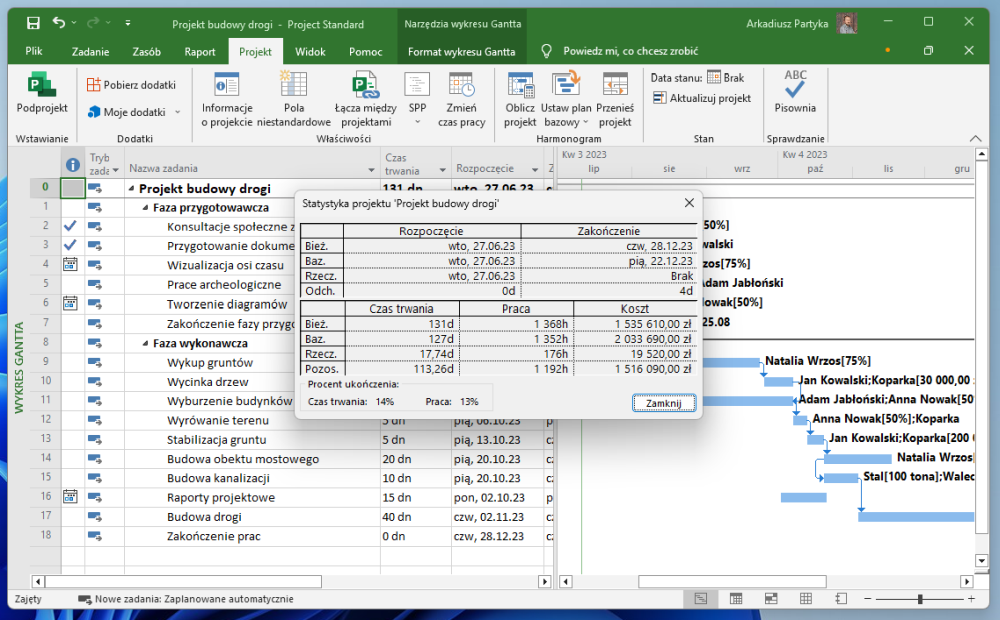
W wyświetlonym oknie w jego górnej części widnieją informacje o rozpoczęciu i zakończeniu projektu. Są one podane wg planu bazowego, wg wartości bieżących, a także wg wartości rzeczywistych. Wyświetlana jest również informacja o ewentualnie występującym odchyleniu (czyli różnicy między wartościami wg planu bazowego, a wartościami bieżącymi). Poniżej zestawione są informacje dotyczące czasu trwania, postępie prac oraz kosztów.
Analiza odchyleń kosztów i czasu pracy w Project pozwoli menedżerom projektów zidentyfikować problematyczne obszary i podjąć odpowiednie działania. Bardziej szczegółowe informacje dotyczące tych wartości znajdziemy w specjalnych widokach.
Jak wyświetlić szczegółową analizę kosztów?
- Przejdź na zakładkę Widok.
- Kliknij przycisk Tabele.
- Wybierz pozycję Koszt.
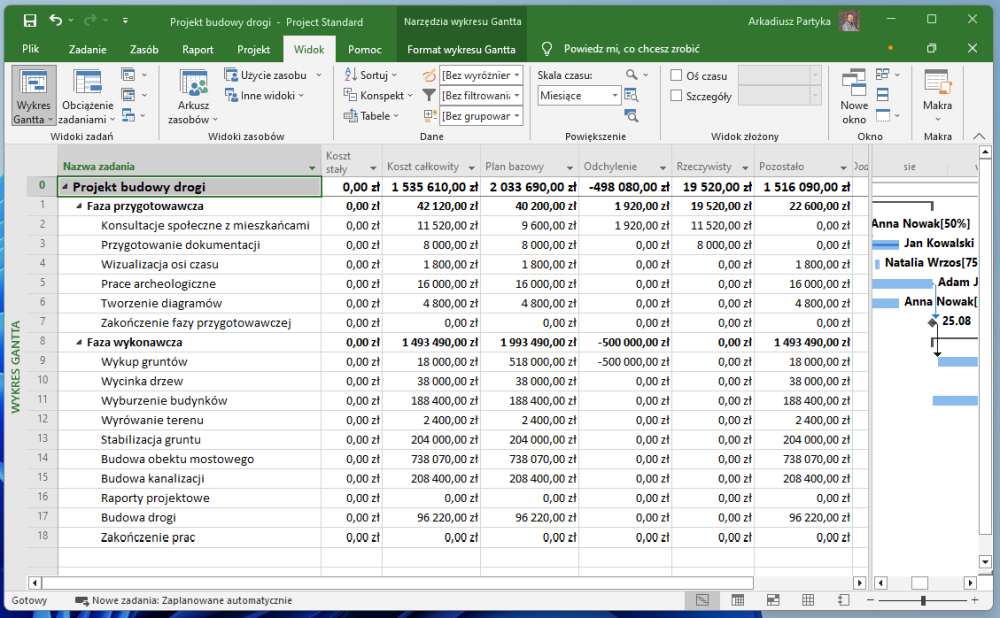
Wyświetlona tabela zestawia informacje dotyczące kosztów poszczególnych zadań (opcjonalnie możemy też wyświetlić koszty zasobów). Widzimy, jaki jest koszt całkowity zadania, koszt wg planu bazowego, koszt rzeczywisty oraz ewentualnie występujące odchylenie. Odchylenie dodatnie jest na naszą niekorzyść, gdyż informuje o większych wydatkach niż planowaliśmy, natomiast odchylenie ujemne informuje, że zadanie lub cały projekt zespołowy będą nas mniej kosztowały. Dzięki temu liderzy zespołów projektowych mogą zmodyfikować aktualny plan zarządzania kosztami w harmonogramie.
Jak wyświetlić szczegółową analizę dotyczącą czasu pracy?
- Przejdź na zakładkę Widok.
- Kliknij przycisk Tabele.
- Wybierz pozycję Praca.
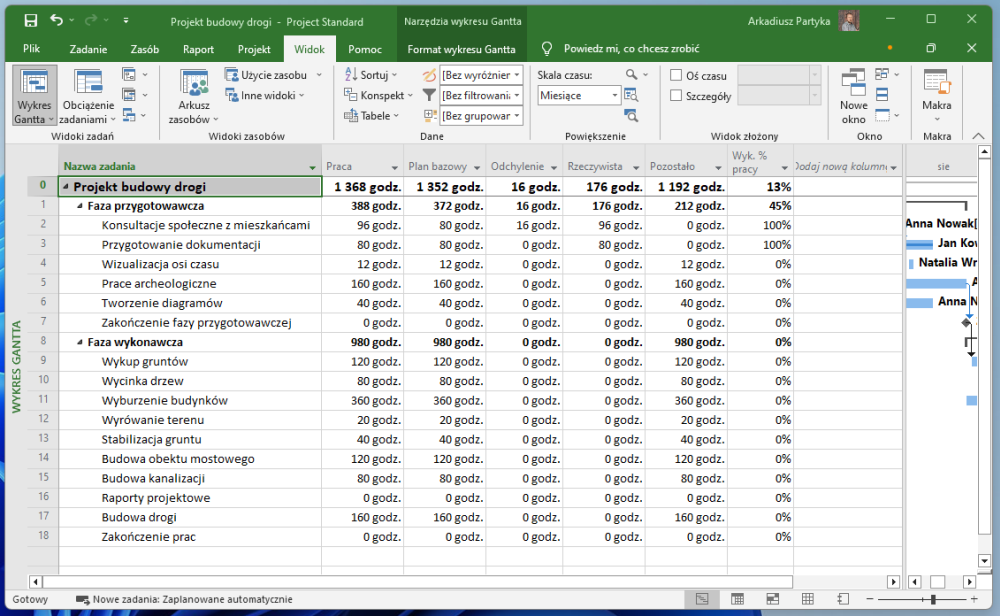
Tak jak w przypadku tabeli z kosztami, wyświetlone są tutaj informacje o postępie pracy rozłożone na poszczególne zadania. Widzimy całkowitą liczbę godzin do przepracowania (kolumna Praca), liczbę godzin zaplanowanych (kolumna Plan bazowy), liczbę godzin już przepracowanych (kolumna Rzeczywista) oraz liczbę godzin pozostałych do przepracowania (kolumna Pozostało).
Ścieżka krytyczna – niezbędne narzędzie do zarządzania projektami
Ścieżka krytyczna to zbiór zadań, które są ze sobą powiązane w taki sposób, że opóźnienie w jednym z nich spowoduje opóźnienie całego projektu. W aplikacji Project możemy w łatwy sposób zidentyfikować te zadania, korzystając z funkcji "Ścieżka krytyczna". Po utworzeniu planu projektu i określeniu zależności między zadaniami, program automatycznie wylicza ścieżkę krytyczną, podkreślając te zadania dla członków zespołów, które mają bezpośredni wpływ na termin ukończenia projektu.
Dzięki funkcji ścieżki krytycznej w programie Project, możemy skupić swoją uwagę na najważniejszych zadaniach, które wymagają szczególnej dbałości o terminy. Analiza ścieżki krytycznej pozwala nam zidentyfikować zadania, których opóźnienie może wpłynąć na cały proces realizacji projektu. Możemy również ocenić, jakie zmiany są konieczne w celu skrócenia ścieżki krytycznej i przyspieszenia realizacji projektu.
Ścieżka krytyczna w programie Project nie tylko pomaga nam kontrolować czas trwania projektu i śledzić proces projektu, ale służy także jako narzędzie do oceny ryzyka. Dzięki identyfikacji kluczowych zadań, które mają największy wpływ na harmonogram, możemy skoncentrować swoje wysiłki na tych obszarach, które wymagają szczególnej uwagi.
Ważnym aspektem funkcji ścieżki krytycznej w programie Project jest jej dynamiczność. Gdy wprowadzamy zmiany w harmonogramie projektu, program automatycznie aktualizuje ścieżkę krytyczną, uwzględniając nowe informacje, co jest niezwykle istotne dla project managera.
Jak wyświetlić ścieżkę krytyczną?
- Przejdź na zakładkę Widok.
- Rozwiń listę przy opcji Wyróżnij.
- Wybierz pozycję Krytyczne.
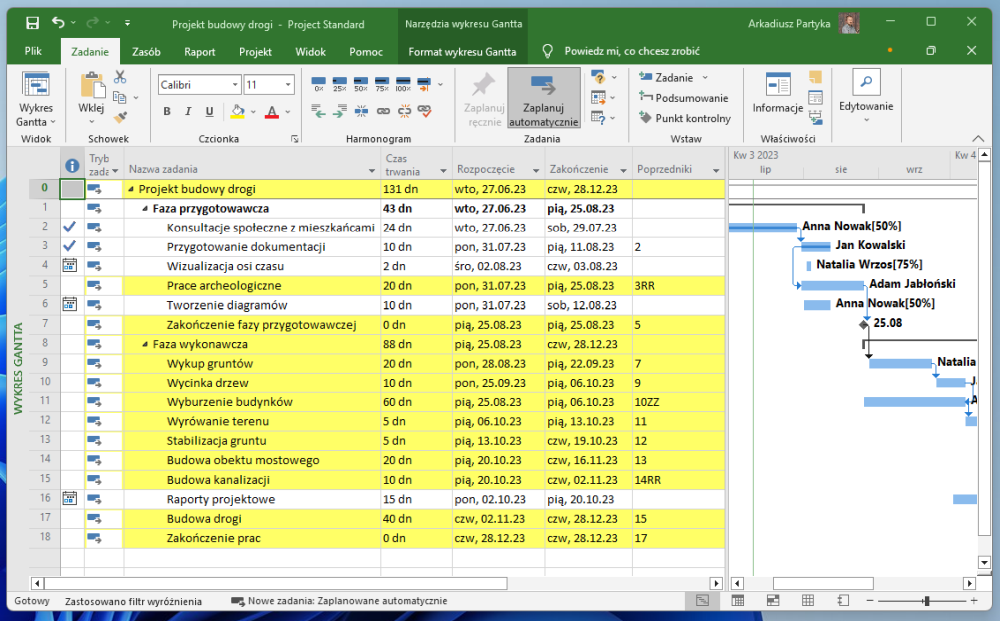
Zauważ, że zadania w tabeli, które zostały zaznaczone na żółto, to zadania wchodzące w skład ścieżki krytycznej. Czyli wydłużenie któregokolwiek z nich będzie miało wpływ na datę zakończenia projektu. W naszym przypadku zadania "Wizualizacja osi czasu", "Tworzenie diagramów" oraz "Raporty projektowe", są zadaniami, które nie wchodzą w skład ścieżki krytycznej i ich ewentualne wydłużenie nie wpłynie na cały harmonogram. Tak samo, zadanie, które zostały oznaczone jako wykonane, również nie wchodzą w skład ścieżki krytycznej.
Dokładne planowanie etapów projektu, planowanie zadań, zarządzanie zasobami i śledzenie procesów w MS Project jest niezbędnym narzędziem menedżerskim dla efektywnego zarządzania projektami. Dzięki temu oprogramowaniu można dokładnie zarządzać kosztami projektu, śledzić postęp realizacji zadań i zasobów, a także porównywać rzeczywiste wartości z planowanymi. Ta szczegółowa analiza umożliwia szybkie identyfikowanie odchyleń od budżetu i harmonogramu oraz podejmowanie odpowiednich działań korygujących. Ważnym aspektem analizy kosztów i czasu jest możliwość prognozowania przyszłych kosztów i terminów na podstawie bieżących danych.
Zarządzanie projektami wymaga monitorowania rzeczywistego wykonania zadań oraz aktualizację harmonogramu w oparciu o zebrane dane. Dzięki temu można szybko identyfikować opóźnienia, konflikty zasobowe lub inne problemy i podejmować odpowiednie działania korygujące.
W korzystaniu z Microsoft Project pomoże Ci nasz całkowicie darmowy e-book: „Microsoft Project – jak zbudować projekt całkowicie od zera?”, w którym zebraliśmy najważniejsze informacje i najlepsze praktyki w pracy z projektami.
Kliknij i odbierz zupełnie darmowy e-book „Microsoft Project – jak zbudować projekt całkowicie od zera?”
Ale to nie wszystko. W kolejnych tygodniach na portalu CentrumXP pojawią się następne artykuły z serii o Project. Możesz spodziewać się odpowiedzi na pytania, jak pracować z wykresami, jak wyświetlać raporty z wynikami i jak łączyć harmonogramy, aby umożliwić zarządzanie dużymi projektami. Bądź z nami na bieżąco!
Źródło: opracowanie własne
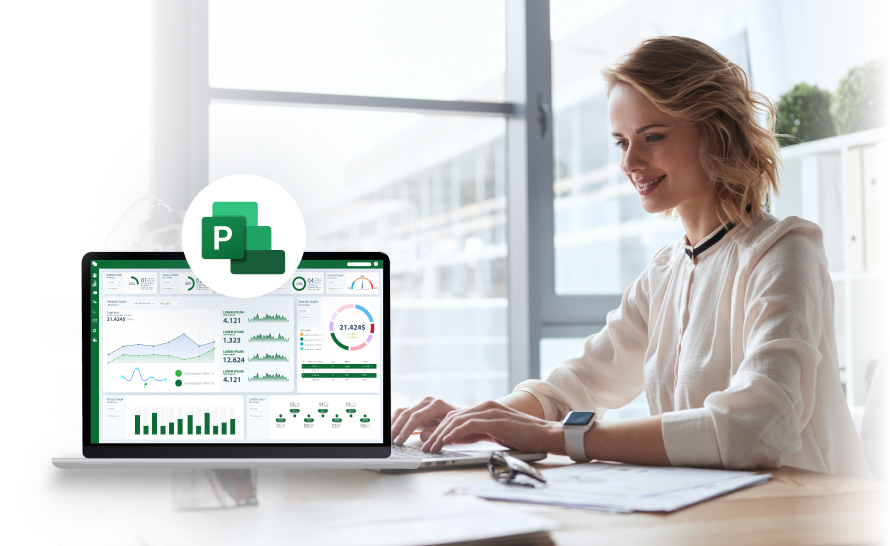
a8fe91a.jpg)